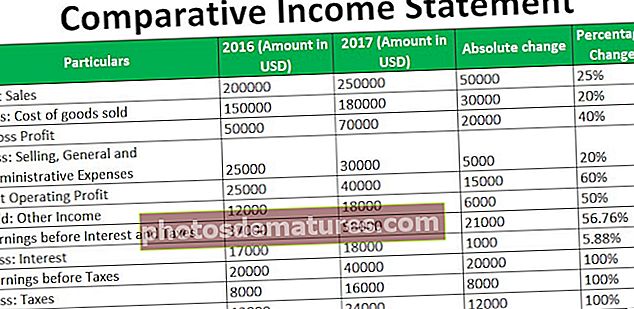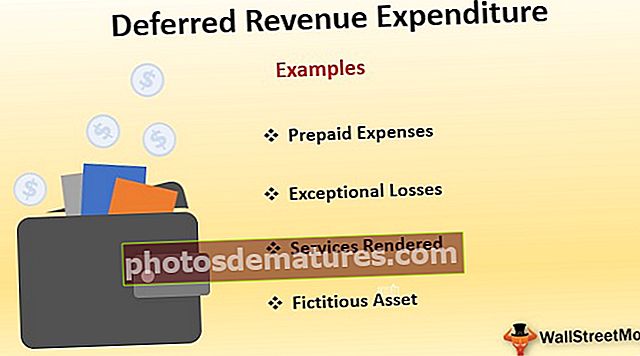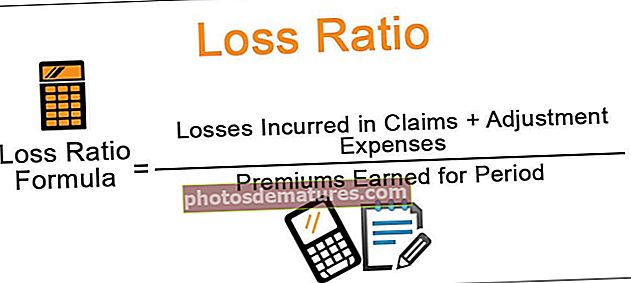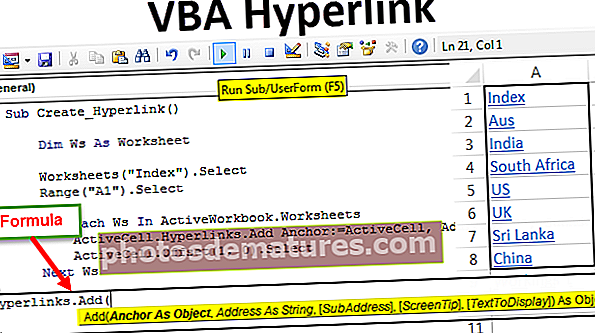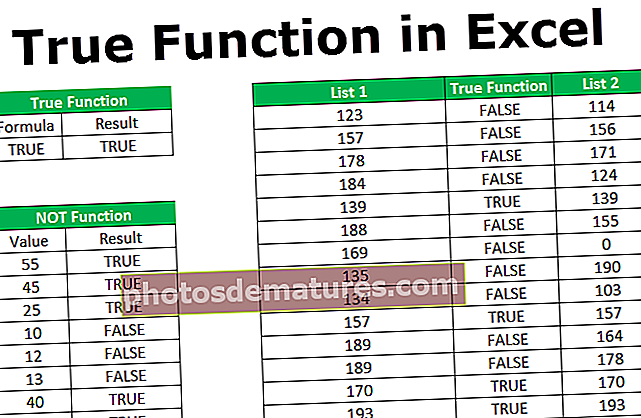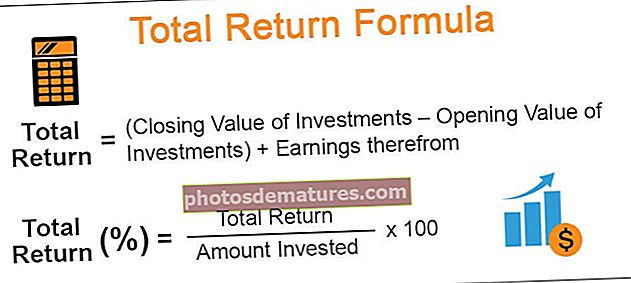Com es crea un tauler a Excel? | Pas a pas amb exemples
Creació d'un tauler d'Excel (amb exemples)
Per crear un tauler de control eficaç i il·lustratiu en Excel, hem de tenir en compte algunes coses. En primer lloc, feu dos o més fulls en un llibre. En un full, copieu les dades en brut si provenen de qualsevol altra font o inseriu-hi les dades en brut. A la resta de fulls de treball, podem crear taules i càlculs basats en fórmules i, per fer-ho més visual, podem utilitzar gràfics per representar les dades.
Podeu descarregar aquesta plantilla Excel del tauler de control aquí: Creació de la plantilla Excel del tauler de controlExemple 1
Tenim dades dels estudiants amb les notes de les seves cinc assignatures. Crearem un tauler d’excel interactiu en el qual podrem marcar els estudiants i veure si són aptes per obtenir o no. En primer lloc, hem de tenir clar què intentem fer, així que fem una ullada a les dades en brut.

En aquest format, s’enganxaran les dades en brut. Les regles són si el total de les notes dels estudiants és superior a 400, se li concedirà o es declararà suspès. Per tant, el tauler de control molt senzill hauria de ser així,

La columna K identificarà si l’estudiant ha de ser premiat o no.
- A la columna J Tipus, = G3


- Premeu Retorn i arrossegueu-lo fins al final de les dades.

- Ara en el tipus K3,


- Premeu Retorn i arrossegueu-lo fins al final de les dades.

- Aquest tauler es basa en les dades proporcionades, però si canviem les dades, també canviarà el tauler. Per exemple, augmenteu les marques de Vikas en anglès de 65 a 88 i vegeu el resultat.

De Falla, l'estat es va canviar a concedit.
L'exemple anterior era un tauler de control bàsic que utilitzava només suma i la funció If excel.
Exemple 2
En aquest exemple, crearem un tauler d’excel complex, amb moltes funcions, gràfics i gràfics. En primer lloc, hem de tenir les dades en excel. Si les dades provenen de qualsevol altra font, hem d’importar-les a Excel. Farem dos fulls de treball, un en el qual hi haurà dades en brut i, en un altre, farem el nostre tauler basat en aquestes dades en brut.

En primer lloc, farem taules basades en les dades brutes proporcionades. Després, basant-nos en aquestes taules, farem els gràfics i el tauler.
Els empleats de l'empresa tenen algunes línies bàsiques que defineixen el seu rendiment i farem el tauler de control del rendiment dels empleats. Mireu a continuació les dades brutes,


La puntuació de rendiment total es calcula sumant cada paràmetre multiplicant-lo pel seu pes. A continuació, mostrarem el rendiment de l’empleat en funció de la seva puntuació de rendiment i també mostrarem els paràmetres clau en què han de treballar els empleats. Podem crear aquest tauler d’Excel fent taules i talls, però farem servir gràfics ja que són més il·lustratius.
- Calculeu la puntuació de rendiment dels empleats, a la cel·la Q2, escriviu la fórmula,

- Seleccioneu la matriu de B3 a F3.

- Després d'inserir una coma, seleccioneu la matriu de J3 a N3.

- Com que SUMPRODUCT és una fórmula de matriu a Excel, hem de prémer CTRL + MAJÚS + ENTRAR perquè aquesta fórmula funcioni.

Actualment, la puntuació dels paràmetres és zero, de manera que la puntuació de rendiment es mostra com a zero.
- Arrossegueu la fórmula a la cel·la Q6.

Ara introduïu les dades al paràmetre.

A continuació, la puntuació de rendiment canviarà com es mostra a continuació.

- Aneu al full de treball del tauler de control i, a la secció Insereix, a la categoria de gràfics, feu clic a qualsevol gràfic, en aquest cas triarem un gràfic de línies.

- Feu clic amb el botó dret a la taula i feu clic a seleccionar dades.

- Apareix un quadre de diàleg.

- Al quadre Interval de dades del gràfic, aneu al full de dades en brut i seleccioneu la secció de puntuació de rendiment.

- Feu clic a D'acord i el gràfic es prepara al full del tauler.

Podem inserir més taules o gràfics sobre la base de les dades que hem calculat i, tan aviat com les dades canviïn, també canviaran els resultats al tauler.
Coses que cal recordar
Hi ha algunes coses que hem de recordar en crear un tauler a Excel:
- Teniu la configuració de dades en un full de càlcul. Analitzeu les dades correctament sobre quins intervals de dades cal visualitzar.
- Hem de tenir una mentalitat clara sobre com s’assemblarà el tauler.
- Personalitzeu els gràfics i les taules per obtenir una millor visualització de les dades.